word如何自定义页面
时间:2020-09-06 13:30:08
作者:重庆seo小潘
来源:
首先我们打开Word软件,为了方便演示,我们新建一个word文档,然后在文档中输入对应的内容。 之后我们点击上方的页面布局-页边距-自定义边距,即可进入页面设置界面,如下图所示: 进入页面设置之后,我们可以看到页面设置主要包括页边距,纸张,版式等。首

首先我们打开Word软件,为了方便演示,我们新建一个word文档,然后在文档中输入对应的内容。
之后我们点击上方的页面布局-页边距-自定义边距,即可进入页面设置界面,如下图所示:
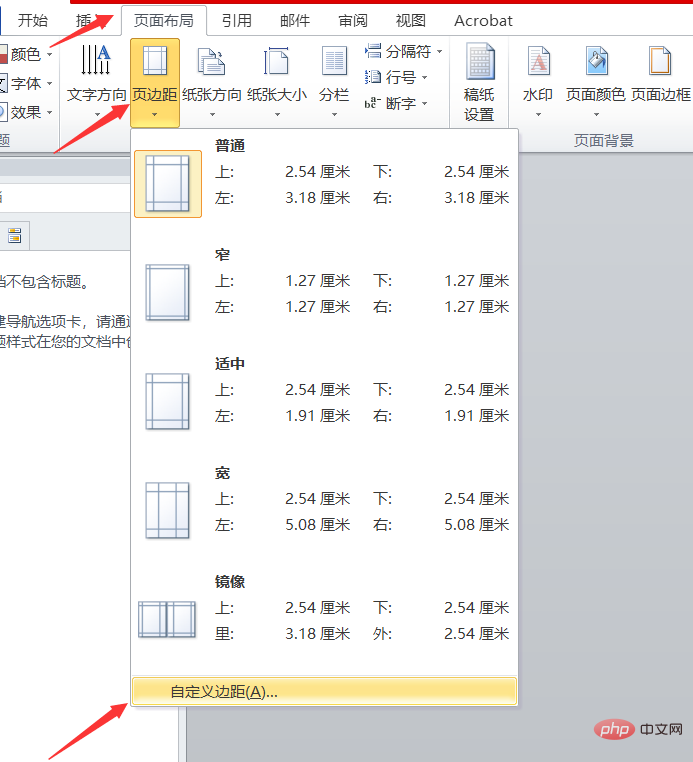
进入页面设置之后,我们可以看到页面设置主要包括页边距,纸张,版式等。首先为大家讲解设置页边距,页边距主要是对打印区域的上下左右边距进行一个设置。如下图所示:
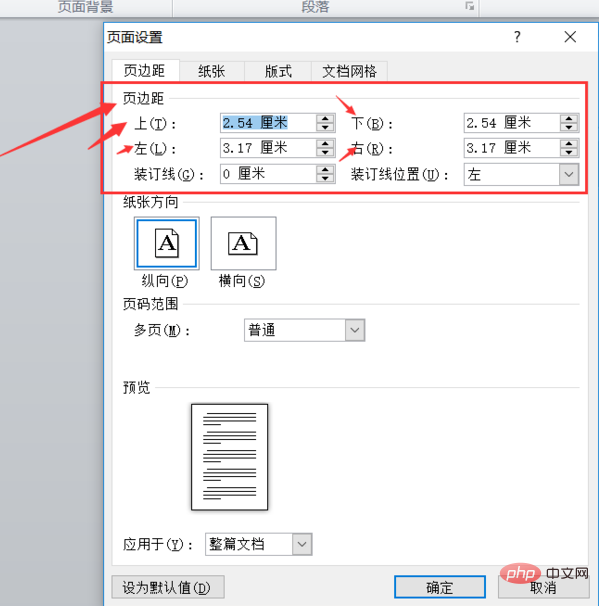
然后我们继续进行页边距设置,设置纸张的方向和页码范围,一般纸张方向为纵向,页码范围一般是为普通,也可以选择对称页边距,如下图所示:
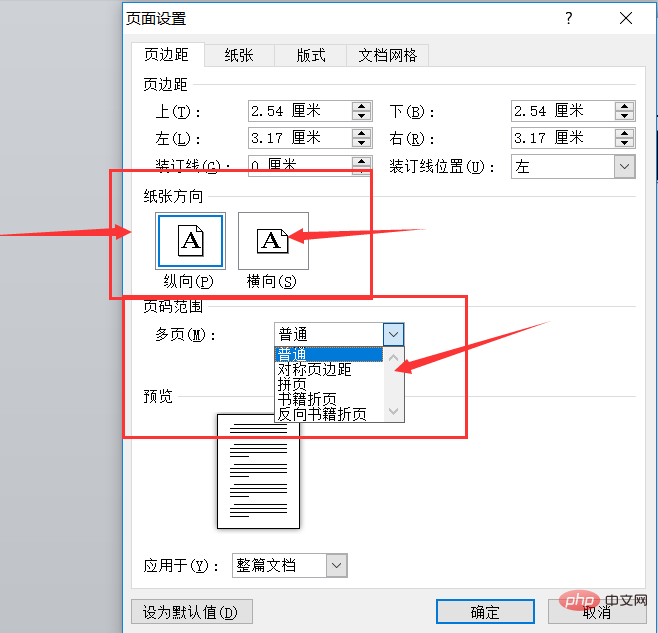
相关推荐:《word新手入门教程》
接着我们设置纸张,纸张的大小一般为a4纸,也可以使用信纸和a3纸,这个根据需要来进行选择,如下图所示:
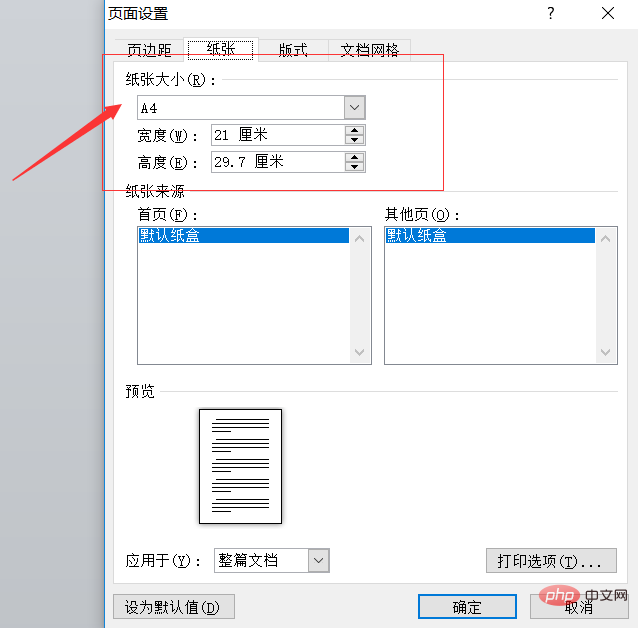
再接着我们设置版式,版式主要设置节的起始位置,也可以对页眉页脚进行设置。设置奇偶页不同,或者首页不同,为奇偶页设置不同的页边距也是可以的,如下图所示:
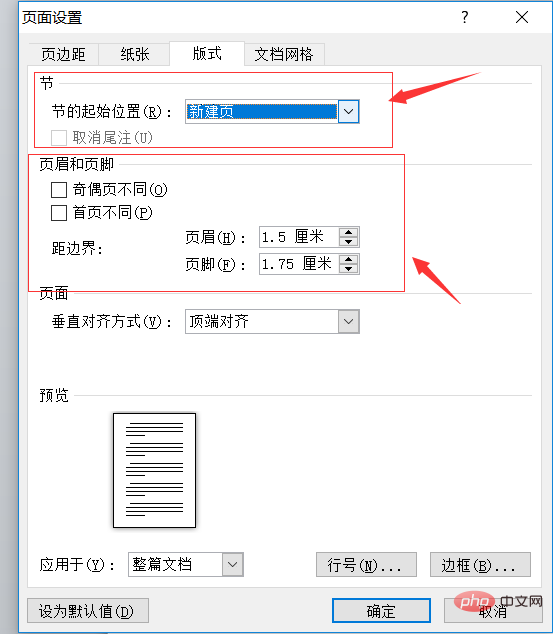
最后到我们都设置完成之后,我们点击预览,就可以看到预览的效果,如果确定无误之后,我们点击确定即可,这样整个设置就完成了,如下图所示:
 以上就是word如何自定义页面的详细内容,更多请关注小潘博客其它相关文章!
以上就是word如何自定义页面的详细内容,更多请关注小潘博客其它相关文章!


